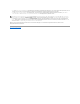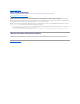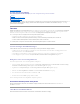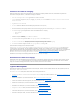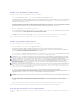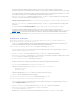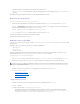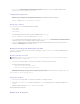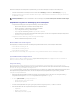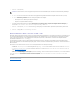Users Guide

4. Wenn Sie die Option DieseÄnderungeninderbestehendenDateiimToolkit-Paket speichern, wenn ich auf OK klickeauswählen,wirdIhre
Konfiguration nach dem Klicken auf OK in eine Datei exportiert.
<Konfigurationsdatei importieren>
1. WählenSie<Importconfigurationfile>(Konfigurationsdateiimportieren). DieSchaltflächeImportierenwirdangezeigt.
2. Klicken Sie auf Importieren, um eine vorhandene .ini-Datei zu importieren.
Bearbeiten der <.ini-Datei>
Es gibt drei .ini-Dateien in der BIOS-KonfigurationdesDCDPfürConfigMgr:
l Latitude_BIOS.ini
l Optiplex_BIOS.ini
l Precision_BIOS.ini
1. FürdiesenFallwählenwirdieDatei Latitude_BIOS.ini.DieSchaltflächeAnsicht wird angezeigt.
2. Klicken Sie auf Ansicht, um die vorhandene Latitude_BIOS.ini-Datei anzuzeigen.
3. Im Fenster Konfigurationsdatei-EditorkönnenSiedieLatitude_BIOS.ini-Datei bearbeiten, die Option DieseÄnderungeninderbestehendenDateiim
Toolkit-Paket speichern, wenn ich auf OK klickeauswählenunddannaufOK klicken.
4. Wenn Sie die .ini-DateimiteinerderobengenanntenOptionenerstellthaben,klickenSieaufdasFensterIm Tasksequenz-Editor anwenden. Die
TasksequenzfürBIOSConfig(ini-Datei) einstellen wird erstellt.
Betriebssystem-Image und Treiberpaket anwenden
Verwenden Sie die Optionen Betriebssystem-Image anwenden und Treiberpakete anwenden, um die Betriebssystem-ImagesundTreiberpaketefürdie
Tasksequenzzuübernehmen.
Betriebssystem-Image anwenden
1. Klicken Sie links im Tasksequenz-Editor unter Betriebssystem bereitstellen auf Betriebssystem-Image anwenden.
2. SiekönnenausfolgendenOptionenauswählen:
l Betriebssystem von einem erfassten Image anwenden
l Betriebssystem von einer Original-Installationsquelle anwenden
3. WählenSiefürdiesenFallApply operating system from a captured image (Betriebssystem von einem erfassten Image anwenden), klicken Sie auf
Durchsuchen, um den Standort des Betriebssystems zu lokalisieren, und klicken Sie auf OK.
Sie haben ein Betriebssystem-Image erfolgreich angewendet.
Treiberpakete anwenden
1. Klicken Sie links im Tasksequenz-Editor unter Betriebssystem bereitstellen auf Treiberpaket anwenden.
2. Durchsuchen Sie die Verzeichnisse nach den Dell-Client-Treiberpaketen. Die Liste der im Dell Deployment PackverfügbarenTreiberpaketewird
angezeigt.
3. WählenSieeinPaketfürdasDell-Clientsystem aus, und klicken Sie auf Anwenden.
SiehabenerfolgreichTreiberhinzugefügt.
Mitteilen einer Tasksequenz
ANMERKUNG: Stellen Sie sicher bevor Sie mit diesem Task beginnen, dass sich die erforderliche Betriebssystem-Imagedatei (.wim) in der Struktur
Betriebssystem-Images des ConfigMgr befindet.